最近注目を集めているプログラミング言語「Julia」
WEB観点から見ると、Juliaはサーバーサイドの言語
じゃあJuliaを使って実際にWEBアプリを作ってみたくなりますよね??
そこで今回紹介するのはレンタルサーバー上でJuliaを動かす方法
全体像・実際の手順の順に話していきます
1 全体像
1.1 レンタルサーバーにPCからアクセス
ネットワークに接続された機器(サーバー)を遠隔操作し、管理する必要が出てきます
そこで用いるのがSSHという仕組み
レンタルサーバーをPCで操作するために行うことは次の2つ
- 公開鍵・秘密鍵の作成
- SSH接続
1.2 レンタルサーバーにJuliaをインストール
レンタルサーバーをPCで操作できるようになれば次に行うのは、
レンタルサーバーにJuliaをインストールすること
Juliaのインストール時に気にする必要が出てくるのはOSは何かという問題
レンタルサーバーのOSを調べて(公式サイトのよくある質問などに情報があるかと)、
OSに合わせた適当なバージョンのJuliaをインストール
1.3 Juliaを動かす
レンタルサーバーにJuliaがインストールできれば後はJuliaを動かすのみ
パスの設定をして「julia」コマンドで起動するように設定
2 実際にConoHa WINGでJuliaを動かす
今回は例としてConoHa WINGでやってみましょう!
他のレンタルサーバーで手順や細かいコマンドが変わってくるとすれば
SSHの部分とOSの部分
そこに注意をして読んでくださいね
2.1 ConoHa WINGにPCからアクセス
2.1.1 SSH Keyを作成
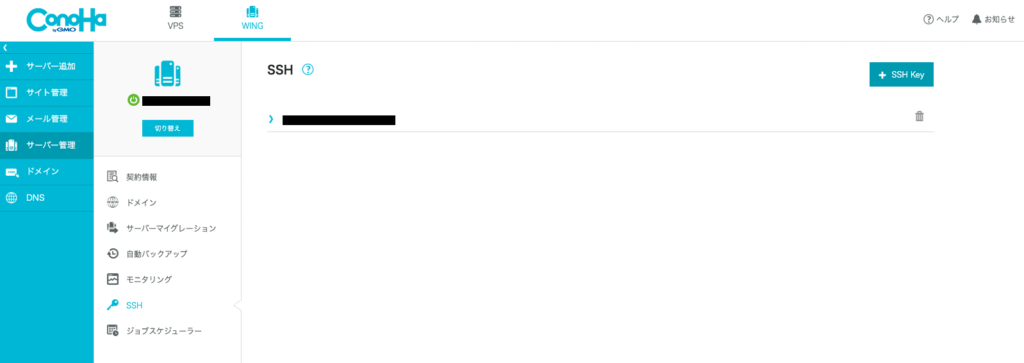
ConoHaコントロールパネルの「サーバー管理」の「SSH」ページ右上の「+SSH Key」をクリック
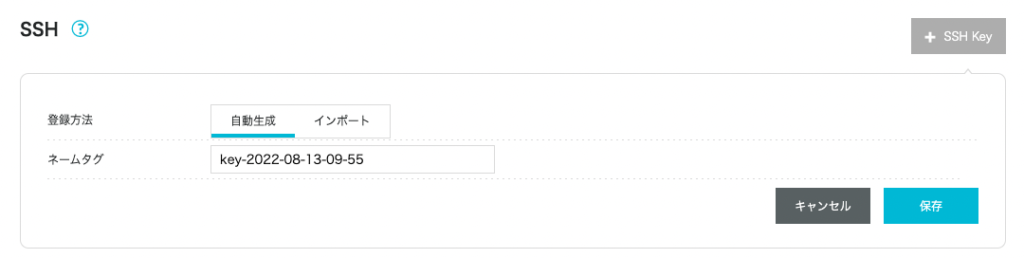
クリックすると上のような画面が開くので、保存をクリック
その後ダウンロードをします
2.1.2 SSH Keyファイルの設定
ダウンロードした.pemファイルを ~/.ssh ディレクトリに移動させる
.pemファイルの権限を変更する(所有者のPCのみ読み込むことができるように)
この権限変更には次のコマンドを入力
chmod 400 ~/.ssh/key-2022-08-13-09-55.pem2.1.3 SSH接続
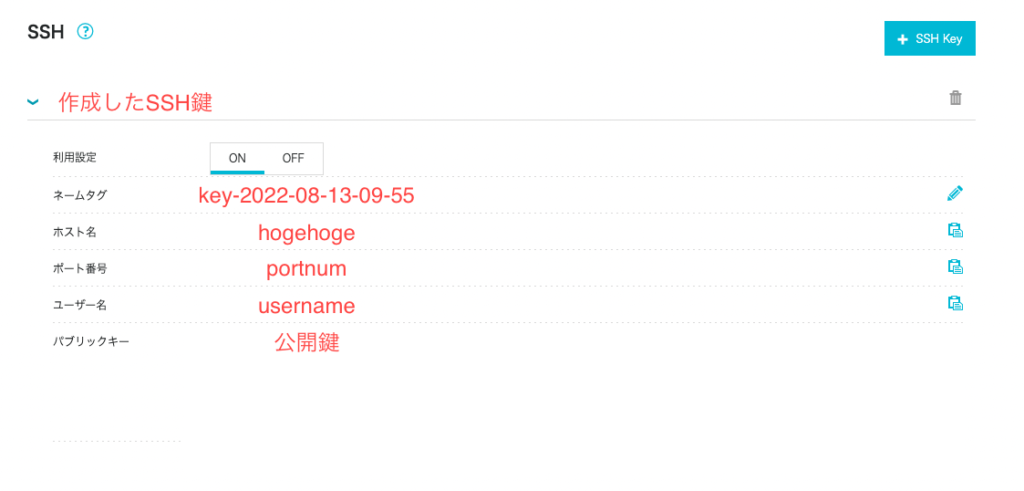
ConoHaコントロールパネルで作成したSSH鍵の情報をもとにSSH接続コマンドを入力
ここではSSH接続用のコマンドを省略する方法をいきなり紹介してしまいます
まず ~/.ssh ディレクトリに config ファイルを作成します
config ファイルの中身は次の通り
Host conoha
HostName hogehoge
IdentityFile ~/.ssh/key-2022-08-13-09-55.pem
User username
Port portnum上記ファイル作成後、次のコマンドでSSH接続ができる
ssh conoha以下の状態になれば接続完了
[username@hoge ~]$2.2 ConoHa WINGにJuliaをインストール
ではJuliaをインストールしていきましょう!
ConoHa WINGのOSはLinuxということなので、今回インストールするのはLinux用のJulia
まず .gzファイルをダウンロード(Juliaバージョンは適宜変えてOK)
[username@hoge ~]$ wget https://julialang-s3.julialang.org/bin/linux/x64/1.7/julia-1.7.3-linux-x86_64.tar.gz問題なくダウンロードできていれば ls コマンドで .gzファイルが存在することが確認できます
では .gzファイルを解凍します
コマンドは次の通り
[username@hoge ~]$ tar -xvf julia-1.7.3-linux-x86_64.tar.gz2.3 ConoHa WINGでJuliaを動かす
パスの設定を行っていきましょう
まず .bashrcにパスの情報を書き加えます
[username@hoge ~]$ vi .bashrc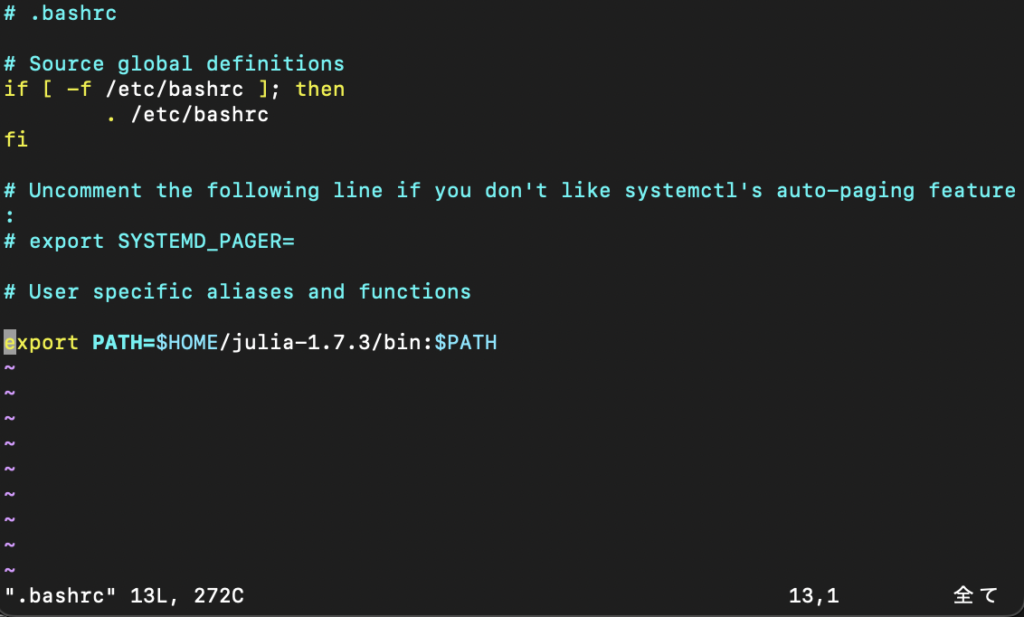
i を押下して–挿入–モードに(上の画像の左下の部分が「挿入」になります)
その後、上の画像のように export PATH=$HOME/julia-1.7.3/bin:$PATH を追記
追記できれば esc を押下して :wq と入力してEnter
あとは .bashrc の変更を反映させる
[username@hoge ~]$ source .bashrc
[username@hoge ~]$ source .bash_profileそして…そして…
[username@hoge ~]$ julia
_
_ _ _(_)_ | Documentation: https://docs.julialang.org
(_) | (_) (_) |
_ _ _| |_ __ _ | Type "?" for help, "]?" for Pkg help.
| | | | | | |/ _` | |
| | |_| | | | (_| | | Version 1.7.3 (2022-05-06)
_/ |\__'_|_|_|\__'_| | Official https://julialang.org/ release
|__/ |
julia> となれば完了!!
今回はここまで!お疲れ様でした